L'erreur 0x80242006 dans Windows 10 est l'une des plus désagréables, elle limite la réception de mises à jour pour le système d'exploitation. Ce code apparaît lorsque la base de données Windows 10 Defender ne fonctionne pas correctement. Une autre cause principale de cette erreur pourrait être un service BITS arrêté. Les experts des forums Microsoft affirment que la base de données corrompue de Windows Defender est principalement responsable de ce problème et doit donc être recréée afin de corriger l'erreur 0x80242006. Il existe plusieurs solutions prometteuses qui peuvent vous aider à relancer les mises à jour sans aucun problème.
Comment réparer l'erreur de mise à jour Windows 10 0x80242006
Solution 1 . Démarrage manuel du service BITS
- Appuyez sur Win + R et entrez services.msc.

- Recherchez le service BITS (Background Intelligent Transfer Service) et double-cliquez dessus.
- Dans la fenêtre supplémentaire qui s'ouvre, cliquez sur " Exécuter " et " Appliquer ".
- S'il est déjà en cours d'exécution, arrêtez et redémarrez.
Essayez maintenant de mettre à jour Windows et de rechercher l'erreur 0x80242006. Si le problème n'est pas résolu, passez ci-dessous.
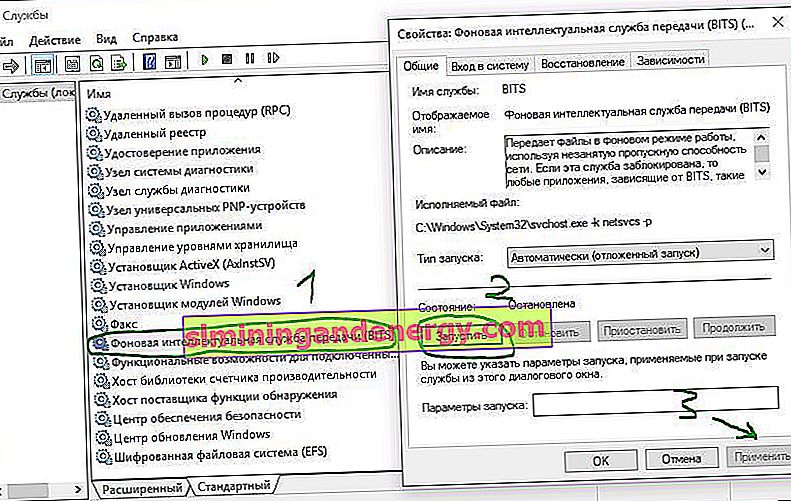
Solution 2: renommer le dossier de mise à jour à l'aide de fichiers de commandes
- Démarrez un bloc-notes ordinaire en tapant "bloc-notes" dans la recherche Windows.

- Lorsqu'un bloc-notes apparaît à l'écran, copiez et collez le code ci-dessous tel quel.
arrêt net wuauserv
CD% systemroot% \ SoftwareDistribution
Ren Télécharger Download.old
net start wuauserv
- Après avoir collé le texte, cliquez sur l'onglet du bloc-notes " Fichier " et " Enregistrer sous "

- Lors de l'enregistrement, nommez le fichier Rename Update.bat.

- Recherchez maintenant le fichier de commandes que vous venez d'enregistrer sur votre ordinateur. Faites un clic droit dessus, puis sélectionnez l'option " Exécuter en tant qu'administrateur" . Il démarrera et mettra à jour Windows.

Solution 3: exécutez l'utilitaire de résolution des problèmes Windows Update
Si l'erreur 0x80242006 apparaît toujours, essayez le dépannage de Windows Update. Dans la plupart des cas, le dépannage répare une base de données corrompue.
- Ouvrez les paramètres système et cliquez sur mise à jour et sécurité.
- Recherchez la ligne « Dépannage », sur la droite, recherchez « Windows Update » et « Exécutez l'utilitaire de résolution des problèmes ».

Solution 4. Désactivez Windows Defender
Nous savons déjà que cette erreur est principalement due à Windows Defender. En raison de sa désactivation temporaire, l'erreur 0x80242006 peut disparaître.
- Appuyez sur Windows + R et tapez gpedit.msc

- Accédez à Configuration ordinateur > Modèles d'administration > Composants Windows > Antivirus Windows Defender.
- Sur la droite, trouvez la ligne « Désactiver l'antivirus Windows Defender » et double-cliquez dessus.

- Dans la fenêtre qui apparaît, mettez un point sur « Activé » et cliquez sur Appliquer. Vérifiez ensuite la tentative de mise à jour pour l'erreur 0x80242006 .
